So verlassen Sie den Guided Access-Modus auf dem iPhone / iPad
Viele iOS-Gerätebenutzer haben berichtet, dass ihreIn iOS 12 steckt das iPhone in einem geführten Zugriff fest. Einige Benutzer haben auch Probleme, ihr iPad zu entsperren. Was auch immer die Probleme sein mögen, wenn Sie die Guided-Access-Sitzung nicht beenden können, bleiben Sie in nur einem App-Bildschirm stecken und es wird unmöglich, das iPhone / iPad zu verwenden.
In diesem Artikel lernen wir einige Tipps kennen, die den Benutzern helfen können, den geführten Zugriff zu beenden, wenn er blockiert.
Einige nützliche Tipps zum Beenden von Guided Access auf dem iPhone
Tipp 1. Erzwingen Sie einen Neustart des iPhone / iPad
Wie Sie vielleicht gehört haben, dass die meisten ProblemeDie Probleme, die bei iOS-Geräten auftreten, können durch einen einfachen Neustart oder einen erzwungenen Neustart behoben werden. Wenn Ihr iPhone oder iPad in Guided Access hängen bleibt, befolgen Sie die angegebenen Anweisungen.
- Für iPhone 8, X und spätere Modelle: Um einen Neustart des iPhone 8, X, XS, XR oder anderer neuerer Modelle zu erzwingen, drücken Sie kurz die Lauter-Taste und machen Sie dasselbe mit der Leiser-Taste. Drücken Sie dann die Ein- / Aus-Taste und halten Sie sie gedrückt, bis das Apple-Logo auf dem Bildschirm angezeigt wird.
- Für iPhone 7 und 7 Plus: Drücken Sie bei iPhone 7 und 7 Plus gleichzeitig die Ein- / Aus-Taste und die Lautstärketaste und warten Sie einige Sekunden. Das Apple-Logo wird auf dem Bildschirm angezeigt. Lassen Sie dann die Taste los und lassen Sie das iPhone die Sequenz abschließen.
- Für iPad, iPhone 6 und frühere Modelle: Halten Sie bei allen früheren iPhone-Modellen und iPad gleichzeitig die Ein- / Aus-Taste gedrückt und warten Sie, bis das Apple-Logo auf dem Bildschirm angezeigt wird. Schalten Sie dann das Gerät ein, indem Sie die gleichen Tasten drücken.

Tipp 2. Reparieren Sie das iOS-System, um das Problem zu beheben
Die beste Methode, die zum Beenden von Guided verwendet werden kannZugriff, wenn Sie das Passwort vergessen haben, erfolgt über Tenorshare ReiBoot. Die Software wurde speziell entwickelt, damit Sie alle Probleme beheben können, die bei iOS-Geräten auftreten. Das Tool kann iPhone und iPad reparieren, die im Wiederherstellungsmodus, im schwarzen Bildschirm des Todes, auf dem Apple-Logo oder im Modus für geführten Zugriff hängen bleiben. Führen Sie die folgenden Schritte aus, um Ihr Gerät zu reparieren:
Schritt 1. Besuchen Sie die offizielle Website von Tenorshare ReiBoot und laden Sie die Software auf Ihr System herunter. Starten Sie das Tool, sobald es auf Ihrem Computer installiert ist, und verbinden Sie Ihr Gerät damit. Wählen Sie dann auf der Hauptoberfläche die Option Repair Operating system (Betriebssystem reparieren) aus.

Schritt 2. Im nächsten Bildschirm müssen Sie zu Beginn des Vorgangs zuerst das Firmware-Paket herunterladen. Die Software erkennt die iOS-Version Ihres Geräts und stellt automatisch eine geeignete Datei für das Gerät bereit.
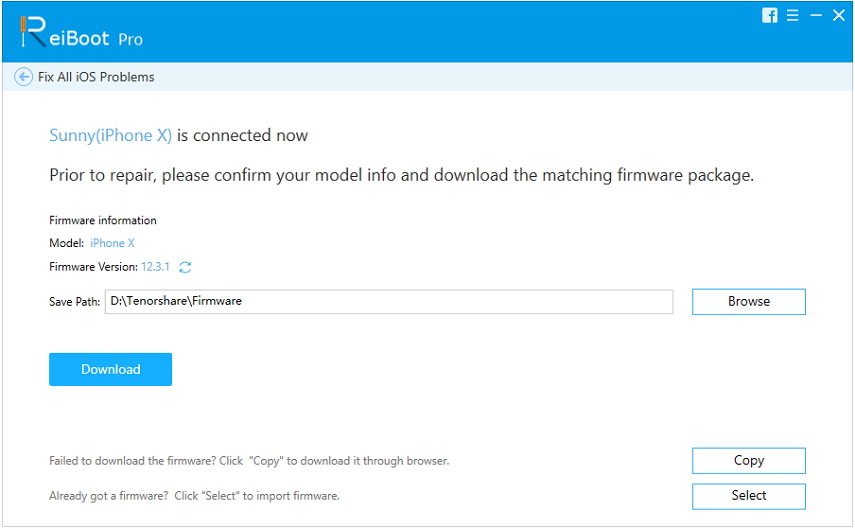
Schritt 3. Wenn die Firmware heruntergeladen ist, klicken Sie auf die Option Jetzt reparieren. Der Reparaturvorgang wird gestartet. Sie können den laufenden Prozess auf dem Bildschirm sehen.
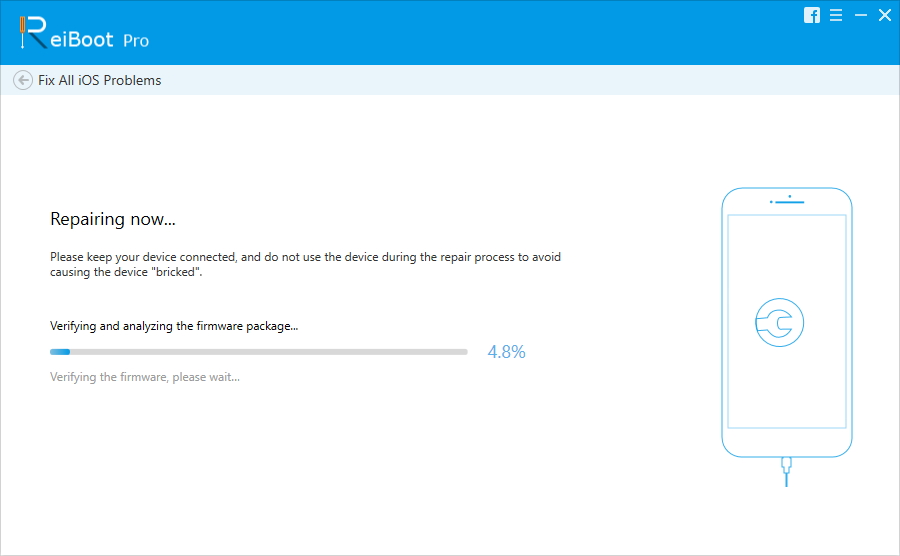
Sobald die Reparatur abgeschlossen ist, werden Sie von der Software benachrichtigt und das Gerät wird neu gestartet. Auf diese Weise sind alle Ihre Gerätedaten sicher und Sie können Ihr Gerät wie zuvor verwenden.
Tipp 3. In iTunes wiederherstellen
Es gibt eine andere Option, die zur Behebung verwendet werden kannder Guided Access steckt sowohl im iPhone als auch im iPad fest, das heißt iTunes wird wiederhergestellt. Mit iTunes können Sie das Gerät auf die Werkseinstellungen zurücksetzen. Daher werden auch die Einstellungen für den geführten Zugriff auf die Standardeinstellungen zurückgesetzt, sodass alle Daten und Einstellungen nach der Wiederherstellung gelöscht werden.
Schritt 1. Starten Sie iTunes auf Ihrem Computer und stellen Sie sicher, dass Sie über die neueste Version verfügen. Verbinden Sie nun Ihr Gerät mit dem Computer und iTunes erkennt das Gerät.
Schritt 2. Klicken Sie auf das Gerätesymbol in der oberen linken Ecke des iTunes-Bildschirms, um die Liste der verbundenen Geräte anzuzeigen. Wählen Sie aus den Optionen Ihr Gerät aus und rufen Sie die Registerkarte Zusammenfassung auf.
Schritt 3. Auf der Registerkarte Zusammenfassung wird eine Sicherungsoption angezeigt. Führen Sie zuerst eine Sicherung durch, und klicken Sie anschließend auf die Option "iPad / iPhone wiederherstellen".
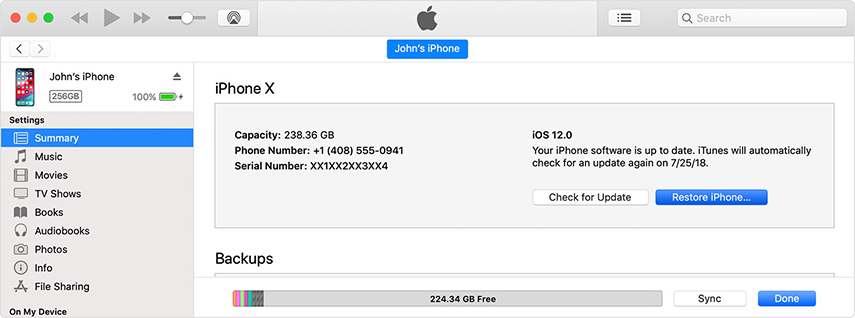
Dadurch werden alle Inhalte und Einstellungen vom Gerät gelöscht, und Sie müssen Ihr Gerät als neu zurücksetzen. Sie können die Daten aus der Sicherung wiederherstellen, wenn Sie zum Bildschirm Apps und Daten gelangen.
Einpacken
In diesem Artikel haben Sie gelernt, wie Sie rauskommengeführter Zugriff ohne Passcode oder iTunes. Welches Problem auch immer bei Ihrem iPhone / iPad auftritt, es kann mithilfe von Tenorshare ReiBoot behoben werden. Die Software kann über 50 verschiedene Arten von Problemen auf iOS-Geräten beheben. Sobald sich Ihr Gerät nicht mehr normal verhält, können Sie es mit Tenorshare ReiBoot sofort reparieren.





![[Gelöst] Wie man iOS 11 / iOS 12 behebt Kein Soundproblem](/images/ios-11/solved-how-to-fix-ios-11ios-12-no-sound-issue.jpg)

![[Gelöst] Wie man die FaceTime Kamera repariert, die nicht auf dem iPhone funktioniert](/images/fix-iphone/solved-how-to-fix-facetime-camera-not-working-on-iphone.jpg)

